Dnes hraje vizuální kominikace rozhodující roli a Canva ti poskytuje nástroje k jednoduchému a efektivnímu nahrávání a úpravě fotografií, videí a jiných médií. V tomto tutoriálu se naučíš, jak nahrávat fotografie do Canvy, pracovat s videi a jak nahrávat vlastní mediální obsah. Po přečtení tohoto návodu budeš schopen/a začít s vlastním kreativním projektem a vizuálně zlepšit svoje obsahy.
Nejdůležitější poznatky
- Můžeš vybírat z mnoha bezplatných a placených fotografií a videí.
- Mediální soubory lze jednoduše nahrát přetažením.
- Je důležité používat pouze média, pro která máš správná uživatelská práva.
Krok za krokem průvodce
Začněme s nahráním fotografií do Canvy.
Krok 1: Procházení fotografií
Pro začátek cesty do světa fotografií klikni v Canvě na boční lištu na uživatelském rozhraní. Stačí kliknout na "Fotografie". Otevře se ti velký výběr reálných fotografií. Všimni si, že Canva zobrazuje skutečné fotografie z fotoaparátu, nikoli ilustrace.
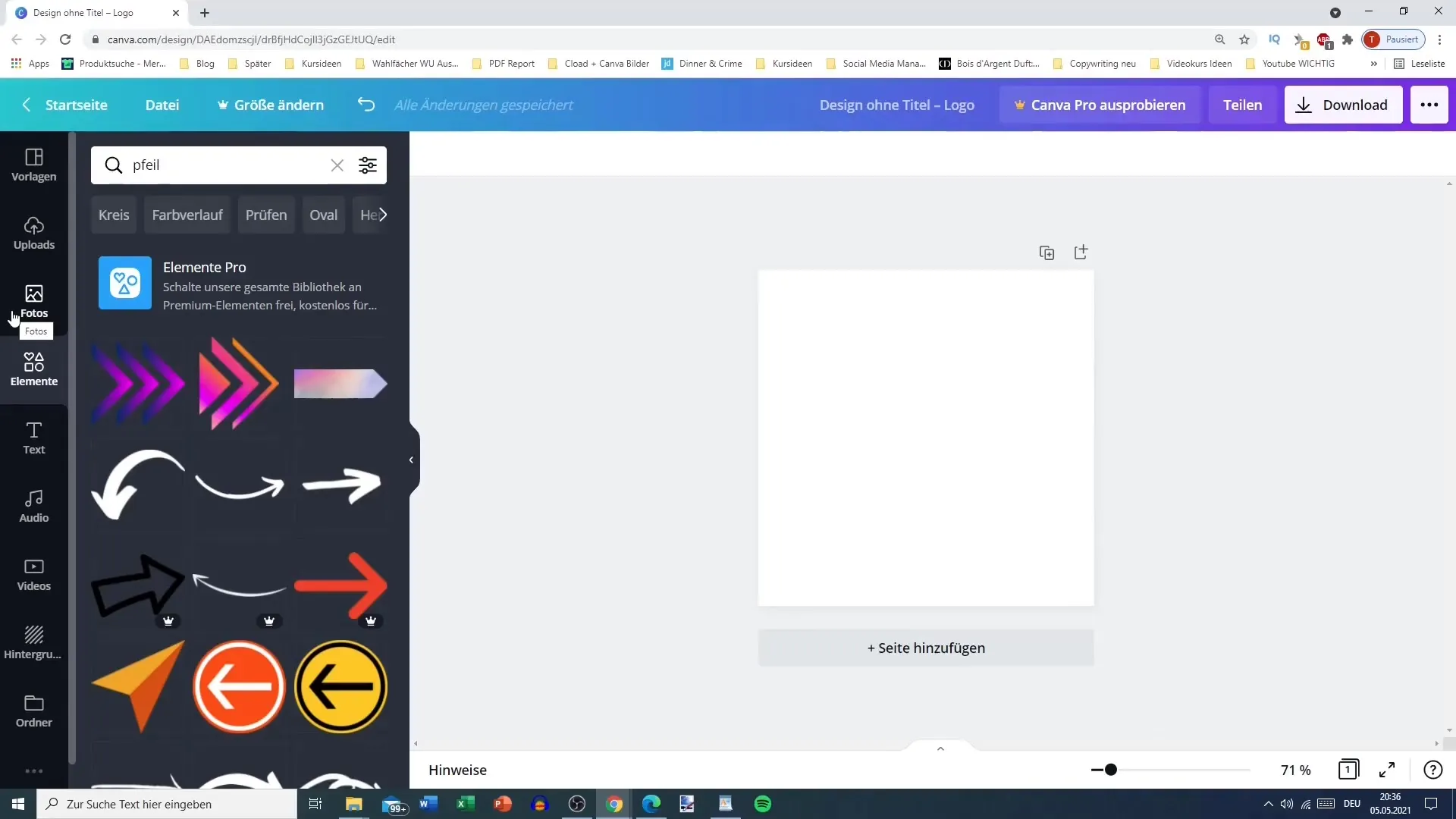
Krok 2: Výběr bezplatných fotografií
Mnoho zobrazených fotografií je bezplatných. Můžeš to zkontrolovat tak, že najedeš myší na fotografii, aniž bys klikl/a. Pokud je obrázek k dispozici zdarma, zobrazí se slovo "gratis". Vyber si fotografii, kterou chceš použít, jednoduše na ni klikni. Obrázek bude přetažen do tvého designu v původní velikosti.
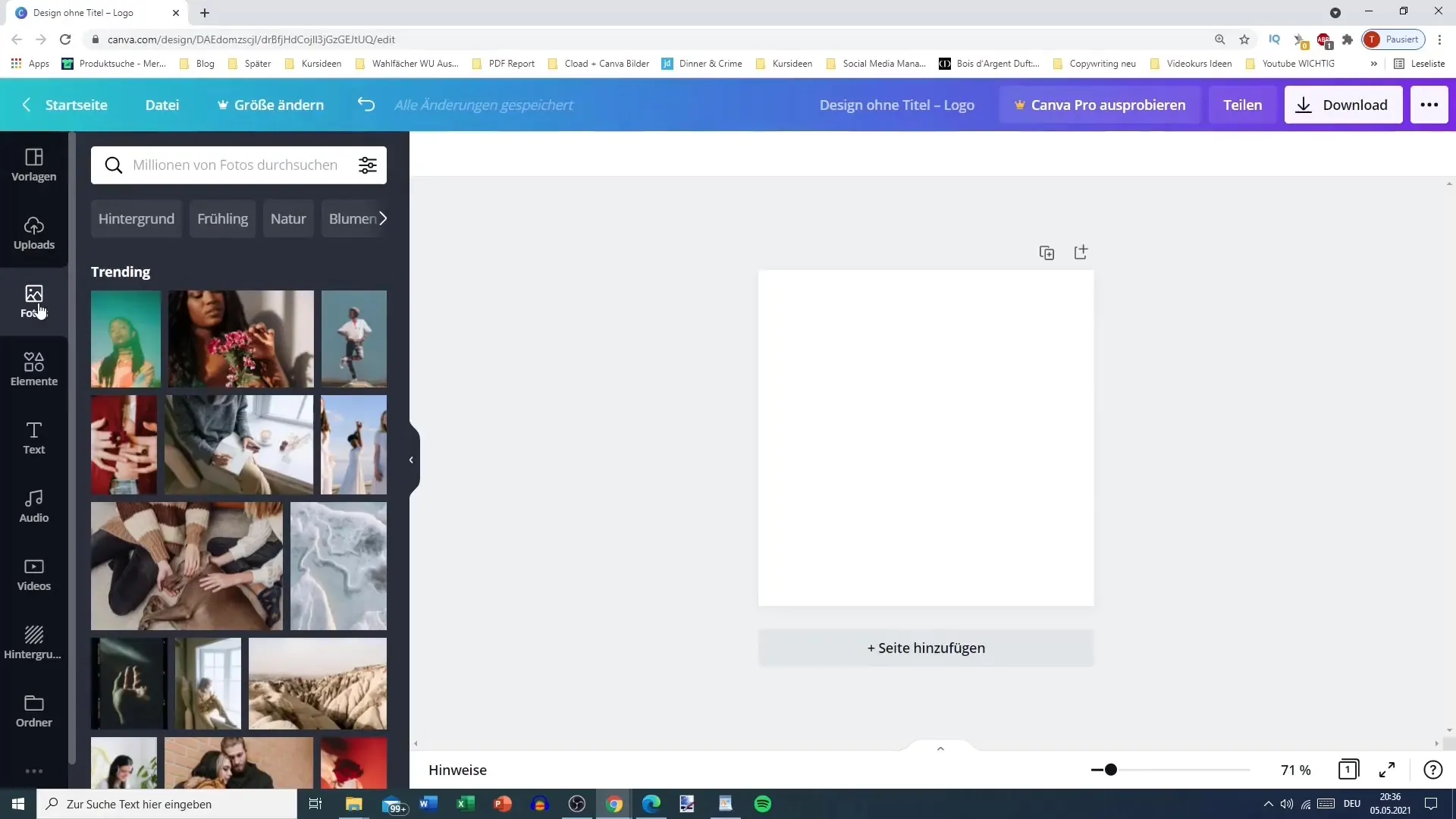
Krok 3: Změna polohy a velikosti obrázku
Jakmile je obrázek ve tvém designu, můžeš ho táhnout sem a tam nebo ho přímo táhnout na svůj obrázek pro úpravu velikosti. Canva ti usnadňuje přizpůsobit obrázek podle svých představ. Můžeš ho zvětšit nebo zmenšit.
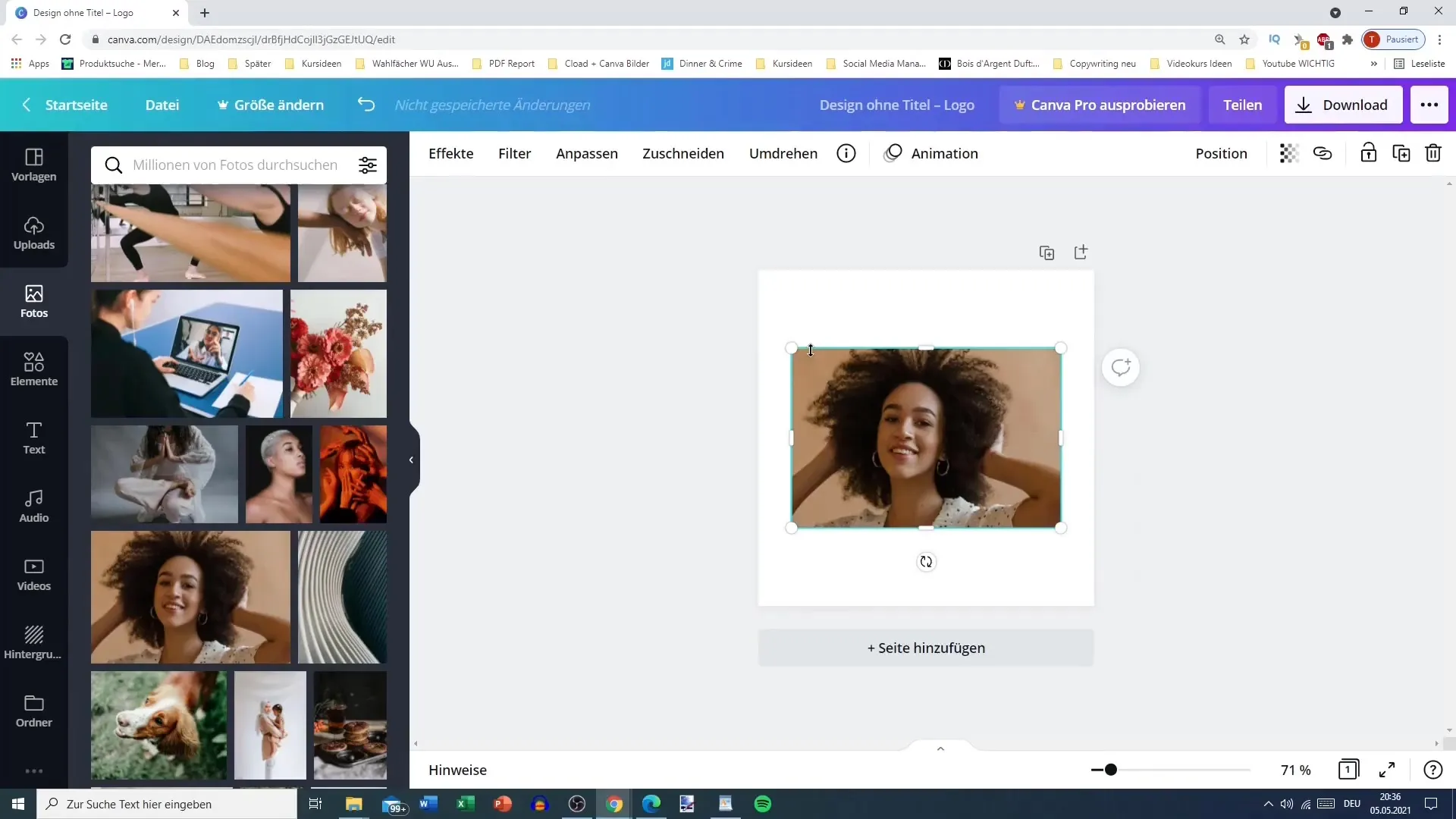
Krok 4: Hledání obrázků
Pro cílené vyhledávání určitých obrázků můžeš použít pole vyhledávání nahoře v liště. Stačí zadat klíčové slovo, např. "zima". Canva ti pak ukáže směs placených a bezplatných grafik. Vyber si obrázky, které se ti líbí.
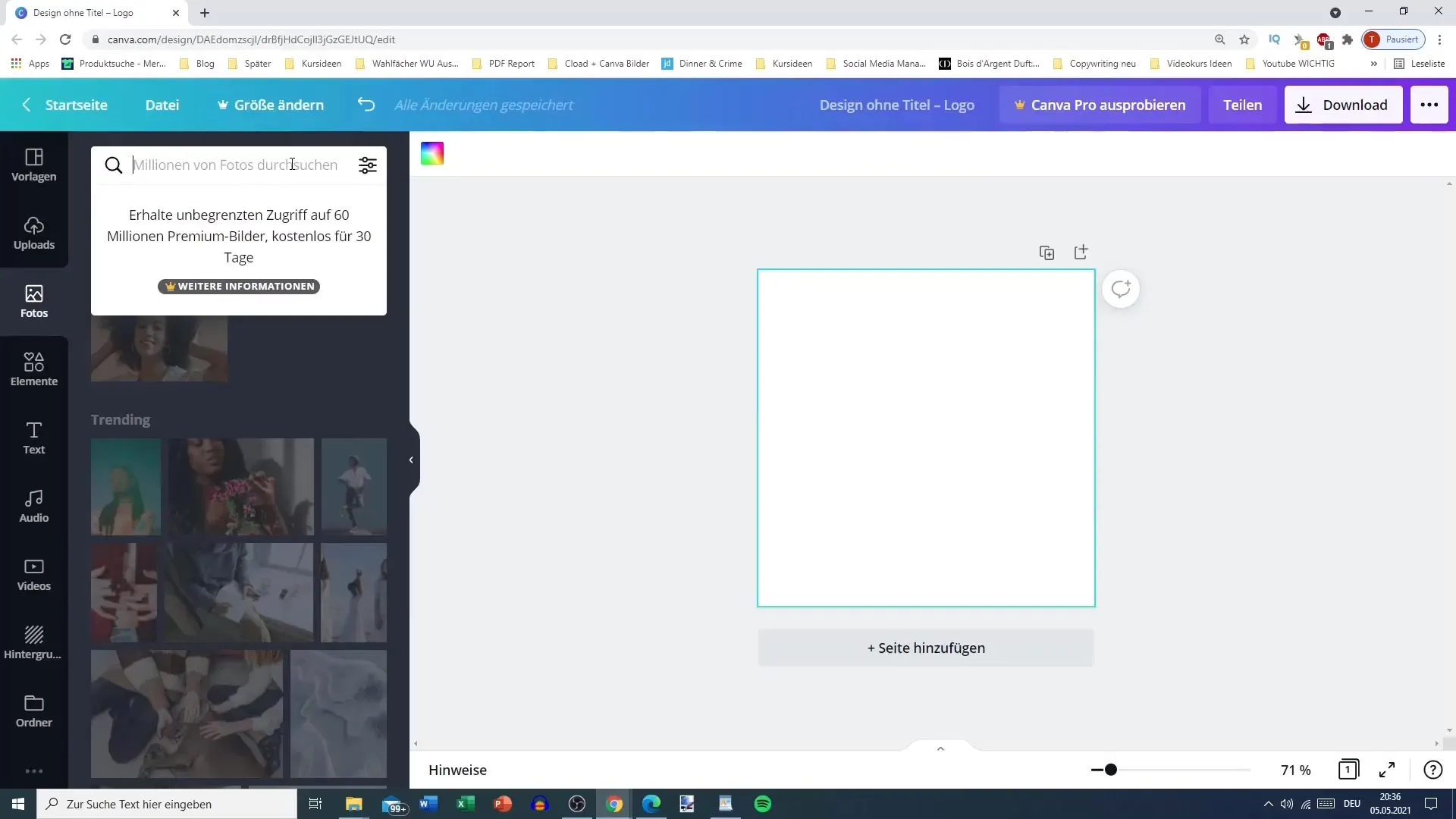
Krok 5: Filtrování typů obrázků
Máš také možnost filtrovat obrázky podle formátu. Můžeš vyhledávat pouze horizontální obrázky, čtvercové nebo svislé obrázky. To ti usnadní vyhledávání pro tvůj specifický projekt a bude cílenější.
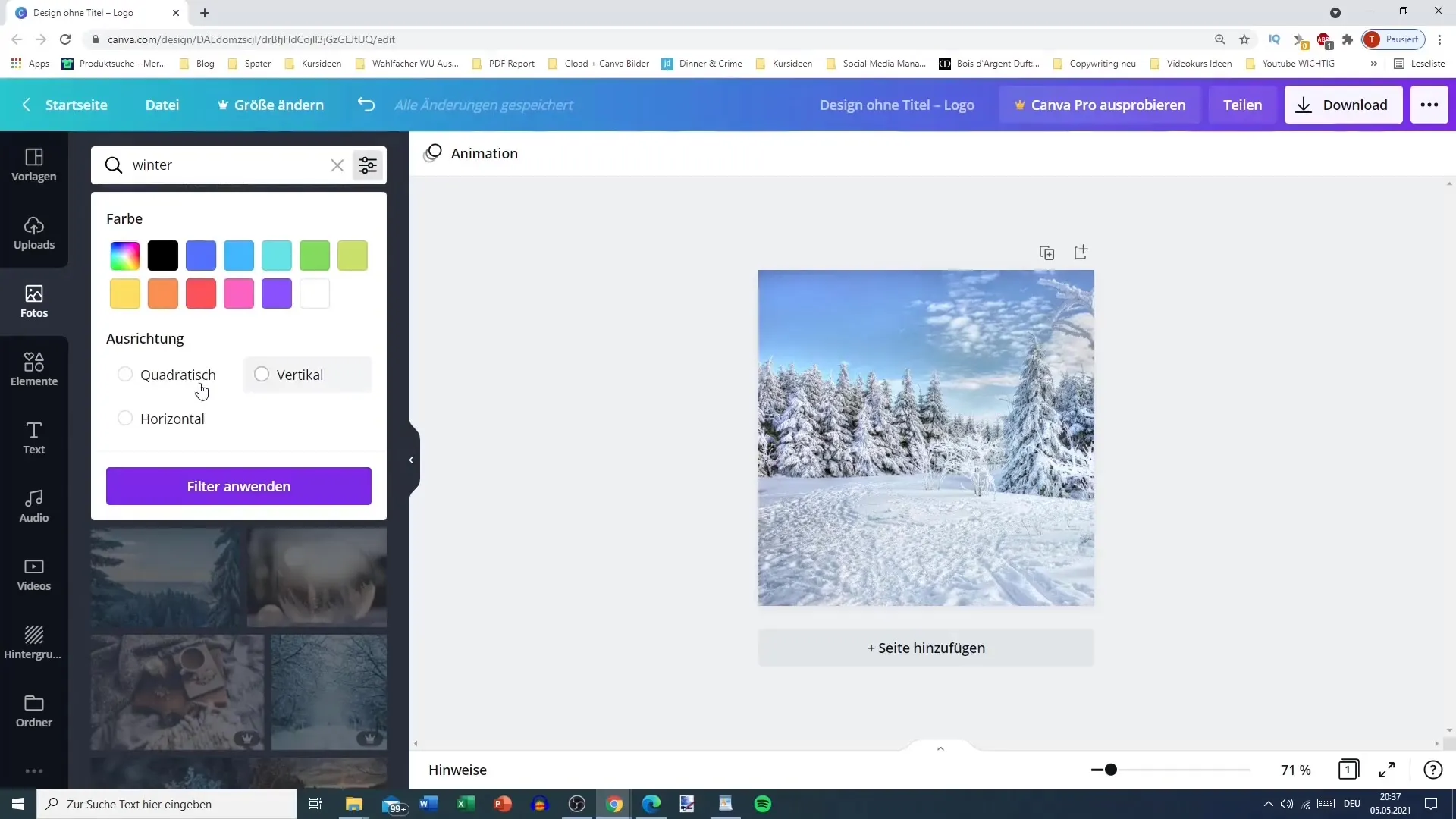
Krok 6: Procházení a použití videí
Přepni nyní na sekci "Videa". I zde je dostupný velký výběr videí, které můžeš použít. Měj však na paměti, že většina videí v Canvě je placená. Můžeš vyhledat "zima", abys našel/a konkrétní videoobsah, zjistíš však, že výběr je omezený.
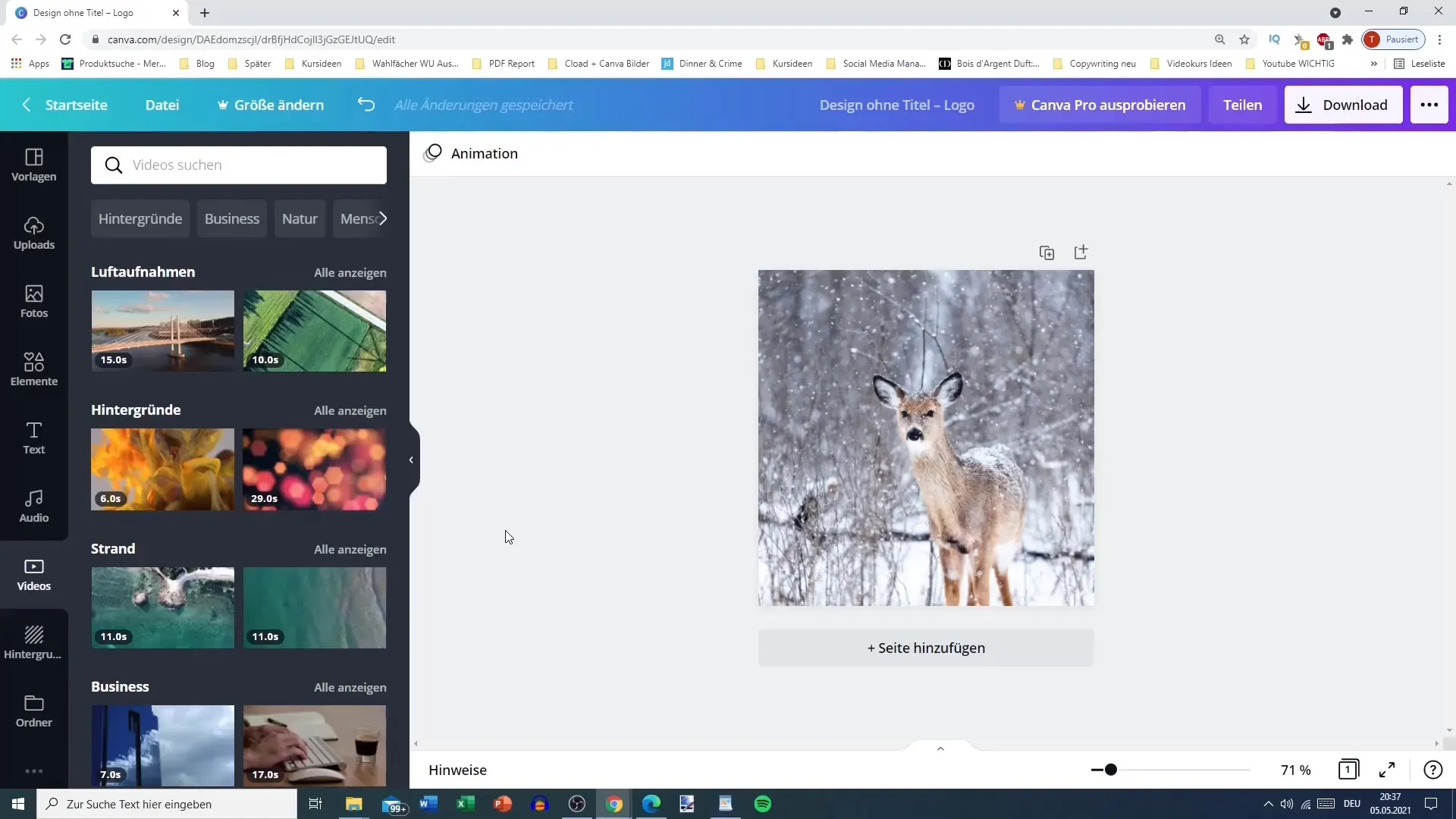
Krok 7: Úprava kvality videa
Po výběru videa můžeš videu přizpůsobit podle potřeby. Můžeš video oříznout, aby zůstaly jen ty důležité části. K tomu vyber možnost "Oříznout" v horní liště, abys mohl/a upravit video podle svého přání.
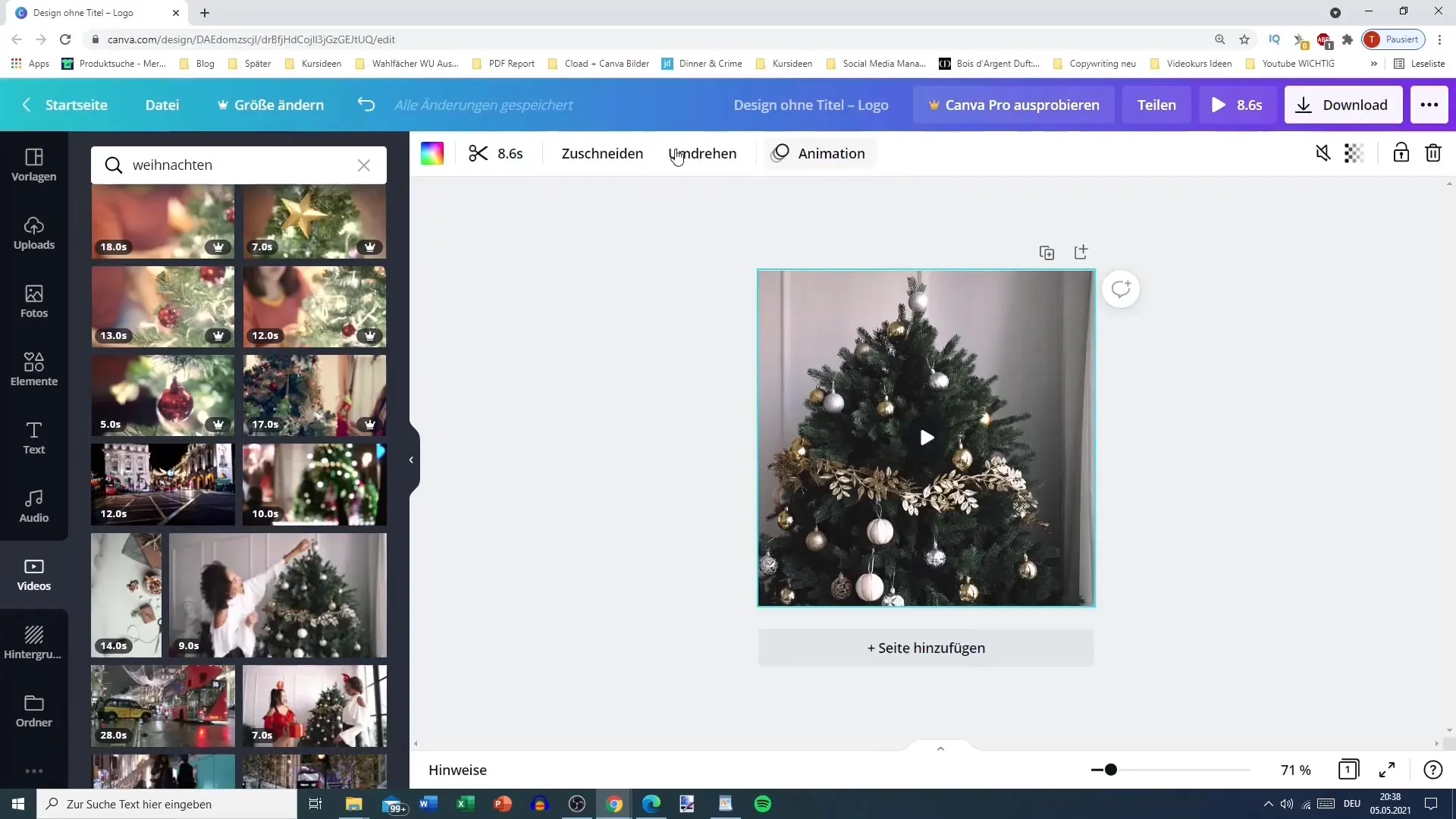
Krok 8: Vytváření nahrávek
Pro nahrávání vlastních médií přejdi na kartu "Nahrávky" v boční liště. Zde můžeš nahrát jak fotografie, tak videa a zvukové soubory. Stačí to udělat jednoduše tažením a vložením.
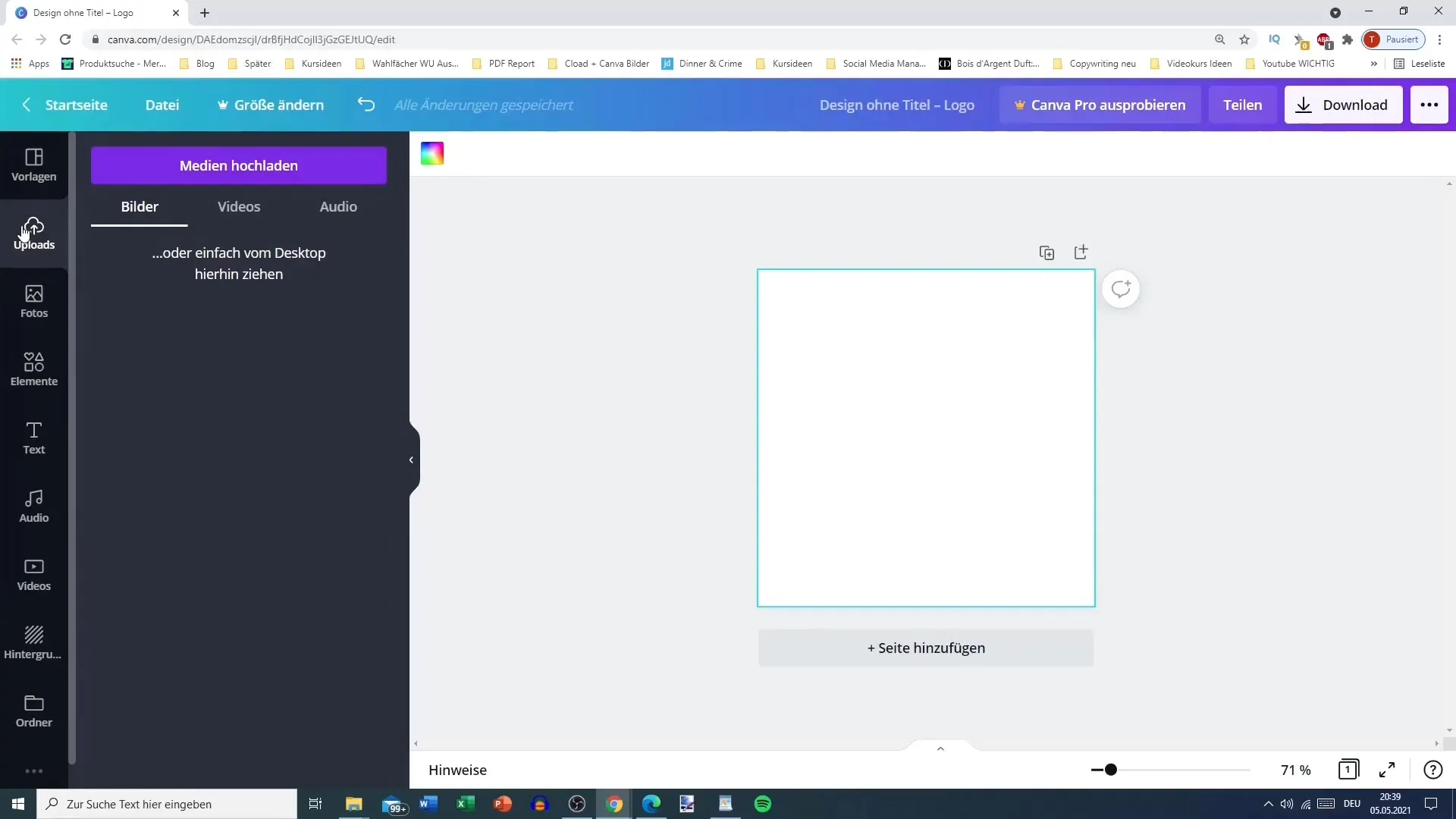
Krok 9: Nahraní ze svého počítače
Chcete-li nahrát obrázek, otevřete složku s Vašimi staženými soubory a přetáhněte požadovaný soubor dovnitř. Alternativně můžete zvolit delší způsob přes "Nahrát média" a obrázek přímo vybrat ze zařízení.
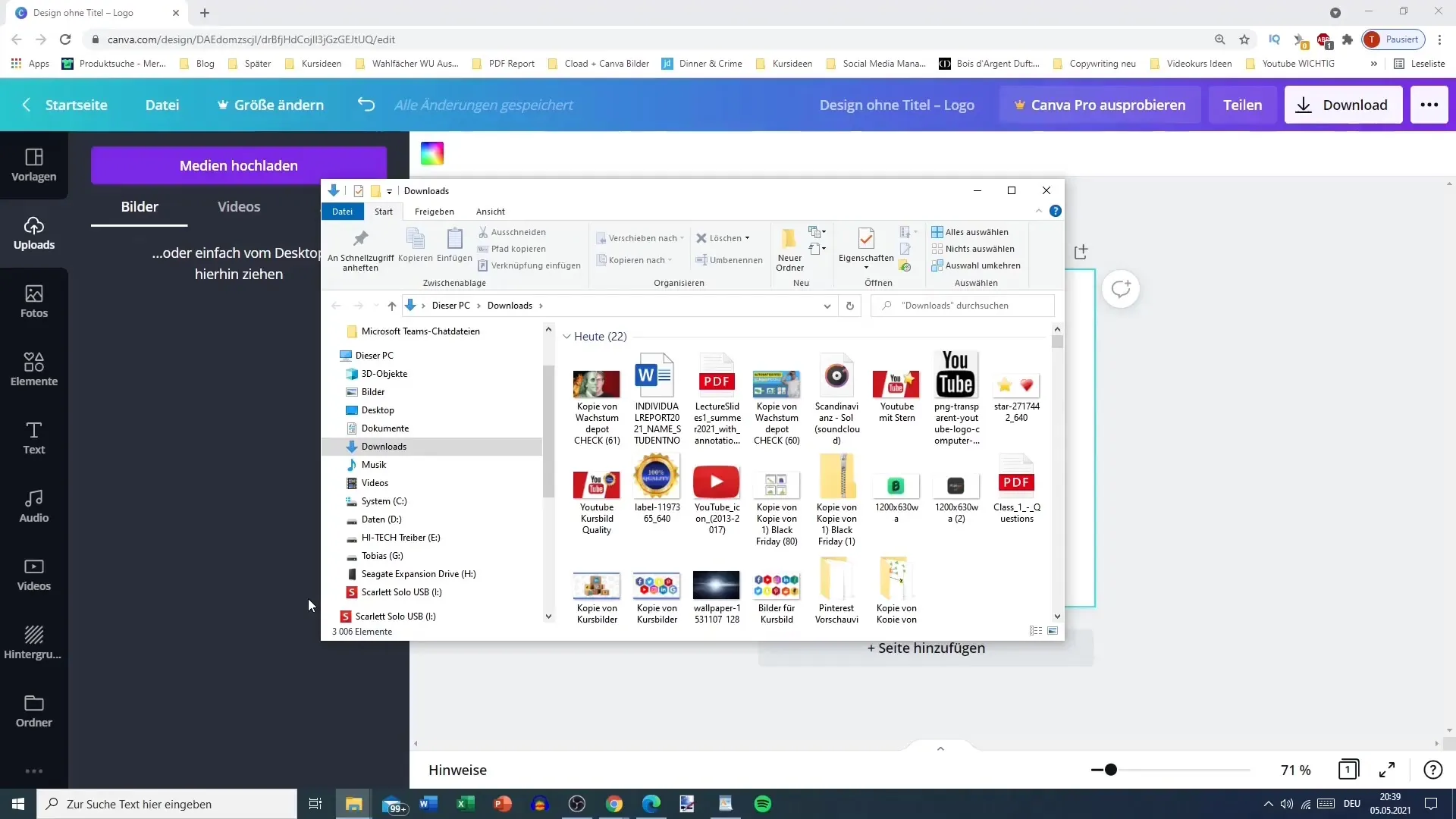
Krok 10: Formáty souborů a práva
Ujistěte se, že používáte správné formáty souborů. Canva podporuje širokou škálu formátů, mezi nimiž jsou PNG, JPG, MP4 a GIF. A velmi důležité: Dbejte na to, abyste měli oprávnění k využívání médií, které nahráváte. Používejte pouze média, která jsou vaše, nebo na která máte oprávnění.
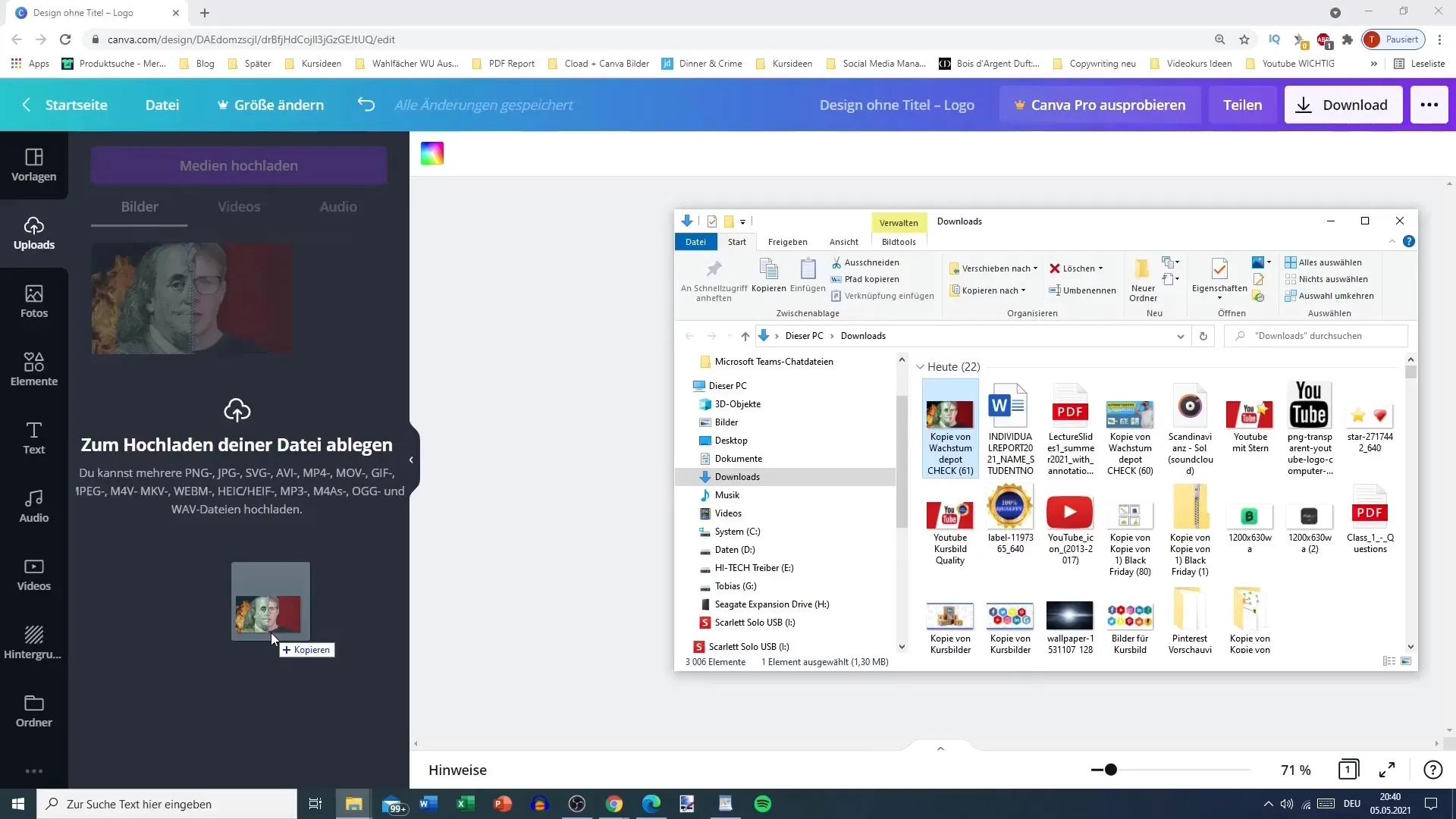
Krok 11: Správa médií
Po nahrání máte možnost spravovat média. Můžete je jednoduše vybrat, smazat nebo kliknout na bílou plochu a odstranit je. Toto je snadné a pomáhá udržet váš projekt přehledný.
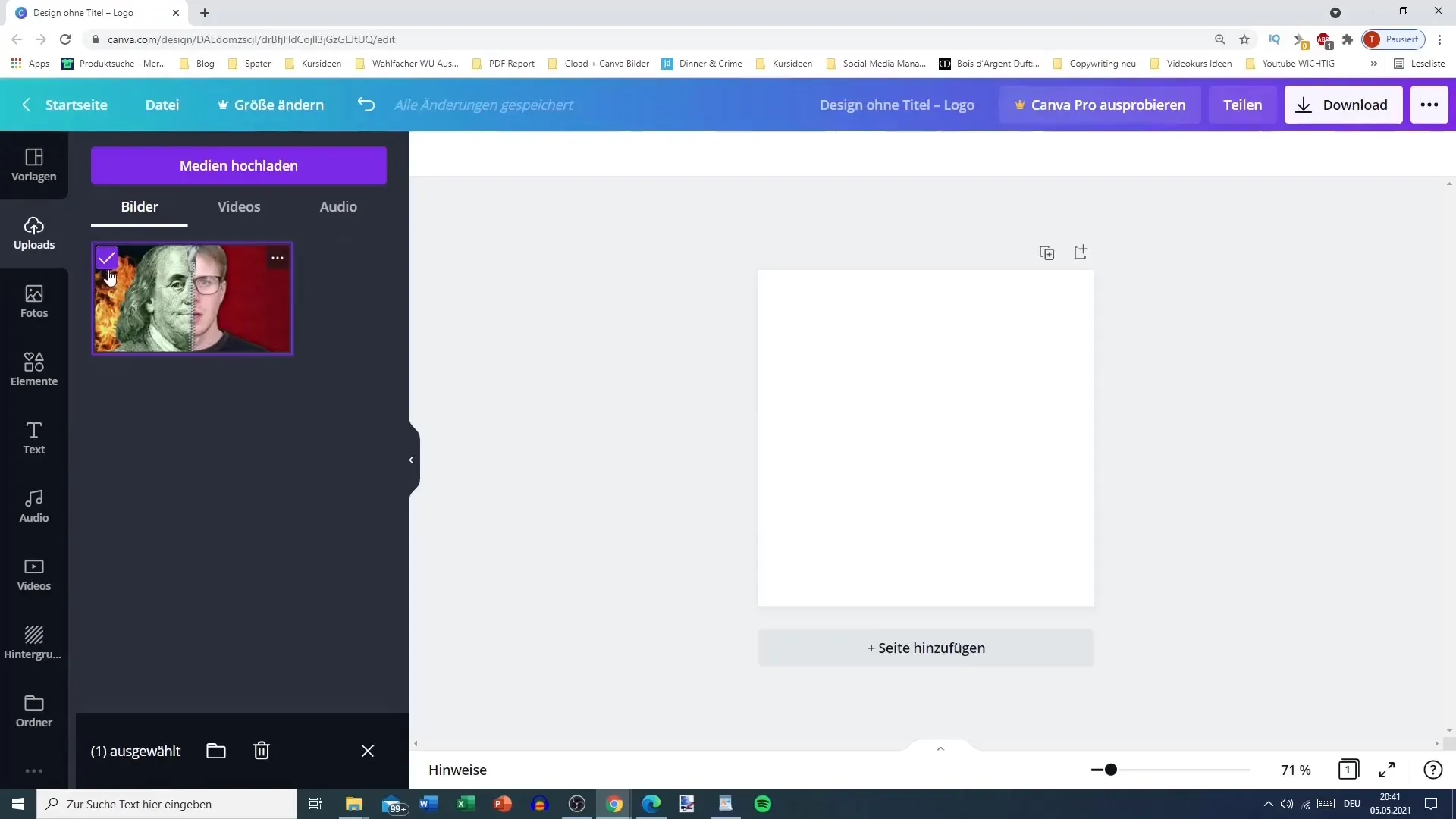
Shrnutí
V tomto tutoriálu jste se naučili, jak nahrávat a upravovat fotografie a videa v Canva. S kroky, které nyní znáte, jste připraveni realizovat své kreativní nápady a vytvářet úžasné designy. Využijte mnoho možností, které Canva nabízí, a proměňte svůj obsah ve vizuální mistrovská díla.
Často kladené otázky
Jak nahrát obrázek do Canvy?Obrázek můžete nahrát do Canvy přejít do sekce Nahrávání a přetáhnout soubor nebo zvolit vaše zařízení prostřednictvím možnosti Nahrát.
Jak najdu zdarma obrázky v Canvě?Zdarma obrázky poznáte tak, že při najetí myší uvidíte slovo "zdarma".
Mohu v Canvě ořezat video?Ano, videa v Canvě lze ořezat pomocí nástroje pro ořezání v horní liště.
Jsou obrázky v Canvě chráněny autorskými právy?Ano, měli byste si být jisti, že máte práva k obrázkům, které nahráváte nebo používáte.
Jaké formáty souborů podporuje Canva?Canva podporuje formáty jako PNG, JPG, SVG, MP4, MOV, GIF a mnoho dalších.


